アイテム/製品を追加
新しいアイテムを作成する
メイン管理メニューから新しいアイテムを作成するには、セールス->商品左上のボタンをクリックします新しいアイテムここに記載のCookieを拒否したい場合で、ブラウザーの設定などから直接拒否できない場合は、 __email0__ までお問い合わせください。
- 説明- 項目見出しの項目の短い説明を与えます。
- 長い記述- より詳細な情報のための項目長い記述。
- 料金について- あなたが税金なしで作成しているこの特定の項目の総コスト。
- 税金について- アイテムあらかじめ定義された税金を適用すると、新しい請求書/見積もり/提案/クレジットノートを作成するときに税金が自動的に適用されます
- ユニット- アイテムの使用ユニットが必要な場合は、このフィールドに正確に追加できます。 エク。 ロット、kg
- アイテムグループ- アイテムがたくさんあり、グループで整理する必要がある場合は、グループ左上のボタンをクリックして、以前に同じ画面で作成したグループを選択できます。
[保存] をクリックして、すべての項目情報を保存します。
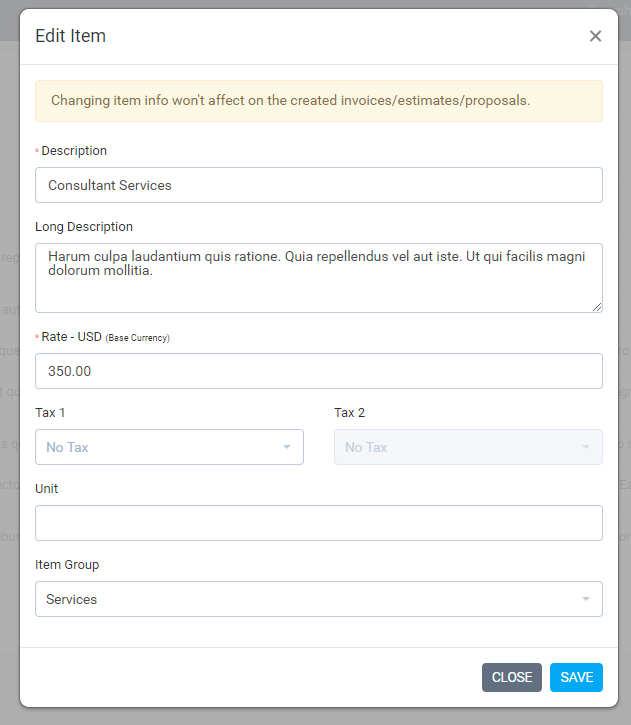
項目をトランザクションにリンクする
これは、説明されているすべてのフィールドとアイテムを請求書にリンクする方法を示す非常に具体的な例です。
セールス>請求書に移動し、左上のボタンをクリックします新しい請求書を作成するこの請求書に必要なすべての情報を記入してください。

左上のアイテムを追加 ドロップダウンで、必要なアイテム情報をすべて手動で記入することなく、プレビューアイテムエリアに自動挿入されるあらかじめ定義されたアイテムを選択できます。
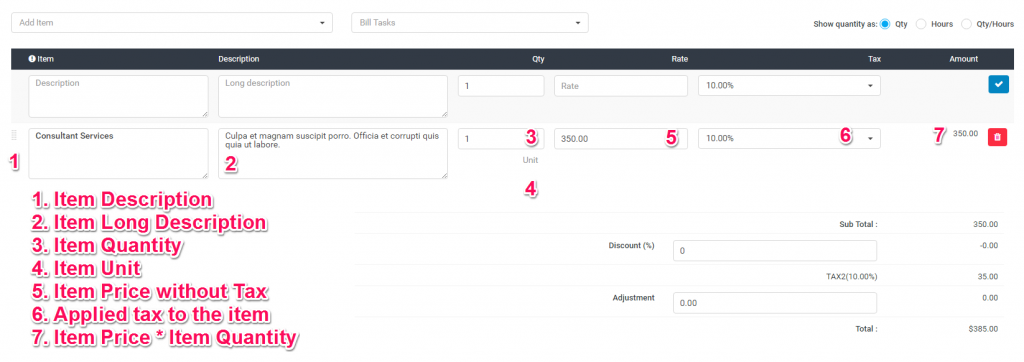
通貨使用状況に基づくアイテム料金(v.__email0__ 1.__email0__ 9.2)
以前のバージョンでは、この項目にはベースの一般レートeqとして使用していたレートのフィールドがありました。通貨についてしかし、問題は、顧客が基本通貨と異なる通貨を持っている場合、請求書/見積もり/提案を作成するときにドロップダウンからアイテムを選択するときにレートが正確ではないことです。
Perfex CRMは、顧客プロファイルで構成されている場合、あなたの基本通貨または顧客通貨で請求することができます.
あなたの基本通貨がUsdであり、あなたがあなたの基本通貨(usd)のようにレートを追加したアイテムを作成したときにユーロ通貨を使用している顧客がいると仮定しましょう。
Sales->Itemsに移動し、アイテムを作成/編集しようとすると、EUR単位のレートの新しいフィールドが表示されます。この場合、請求書/見積もり/提案を作成し、EUR通貨を使用している顧客を選択し、EURレートが自動入力されるアイテムを選択すると、EURレートが自動入力されます。 テーブルに追加する前にアイテムのプレビューエリア。 これにより、アイテムのレートを一度だけ追加してから再利用するのに役立ちます。
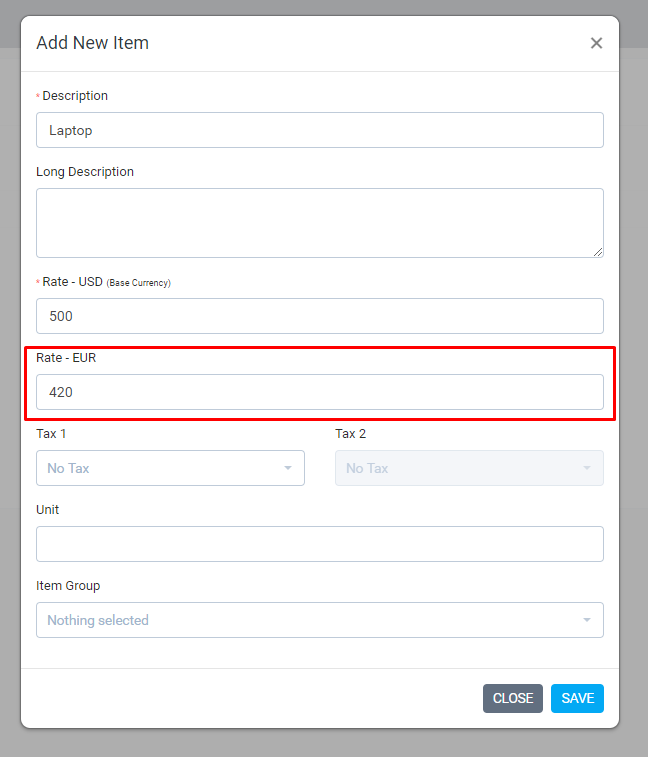
他の通貨の料金は、お客様が基本通貨以外の通貨を使用するように構成している場合にのみ表示されることに注意してください。
Related Articles
メニューアイテムの作成
カスタムモジュールを作成している場合は、おそらく管理エリアサイドバーまたはクライアントエリアに表示されるメニュー項目を作成するにはナビゲーション 私たちのCrmを使用すると、コードの数行で簡単にこれを実現できます。 ザ・以下のコードサンプルは、モジュール init ファイル内の場所でなければなりません。 管理エリア hooks()->add_action('admin_init', 'my_module_init_menu_itemes'); 関数 ...税率について
新しい税金を作成する 私たちのCrmは、請求書/見積もり/提案などに無制限の税率を追加する機能を提供します。 以下の手順に従って新しい税率を追加できます。 セットアップ->金融->税率に移動します。 左上のボタンをクリック新しい税金 税名を入力してください 税率を入力してください [保存] をクリック 作成した税金は、各項目のドロップダウンに記載されます。 税金を更新し、この税金が既に適用されている場合、税金情報は変更されません。 アイテムごとに税金を隠す ...請求書プロジェクト
請求書プロジェクトは、プロジェクトのために作成されたすべての請求書を追跡するために、右上の請求書プロジェクトボタンを介してプロジェクトエリアからのみ行うことをお勧めします。 プロジェクト請求書情報 プロジェクトに請求書を発行する際の請求書項目の構造には3種類あります。 シングルライン -プロジェクト請求タイプがタスク時間の場合は適用されません アイテム名:プロジェクト名 説明:すべてのタスク+タスクごとの総ログ時間 アイテムごとのタスク - アイテムごとのすべての請求可能なタスク ...ビルタスク
__email0__ 1. 請求書へ請求書を作成する際の非プロジェクトタスクアイテムの右側にドロップダウンがありますビルタスクここに記載のCookieを拒否したい場合で、ブラウザーの設定などから直接拒否できない場合は、 __email0__ までお問い合わせください。 顧客を選択すると、このドロップダウンがこのクライアントに関連付けられているすべてのタスクで自動入力されます(プロジェクトのタスクはここで除外されていることに注意してください。2)請求書を作成する
新しい請求書を作成するには、販売 -> 請求書ボタンをクリックします新しい請求書を作成する 選択お客様、クライアントを選択するとき顧客情報は顧客のプロフィールから直接取得されます。もう1つのオプションは、編集アイコンをクリックして、目的の顧客情報を直接追加できることです。これは、顧客を選択するときに取得される請求情報にも適用されます。 注意:顧客を選択する際に請求の詳細を自動入力する場合は、以前に顧客プロファイルに請求の詳細を追加する必要があります。 請求と配送 ...